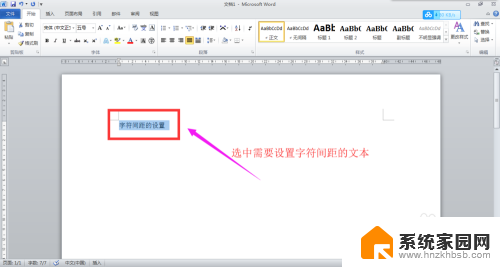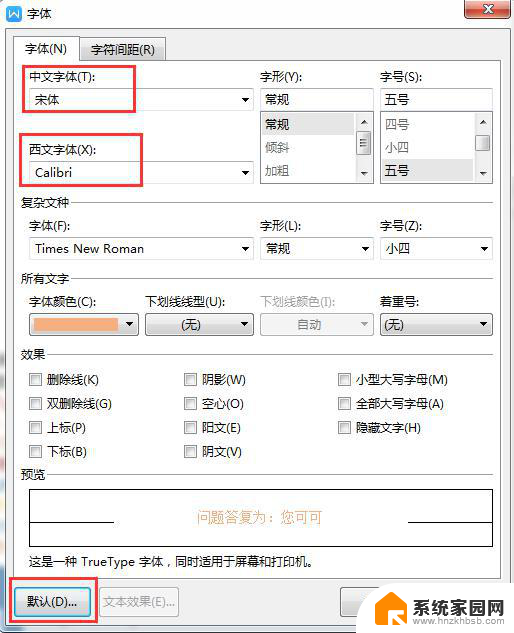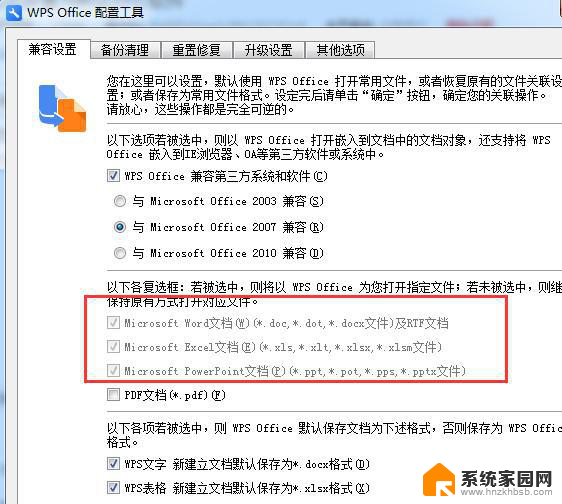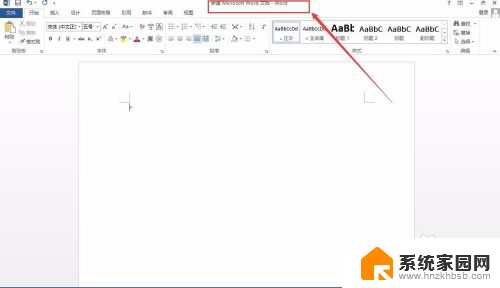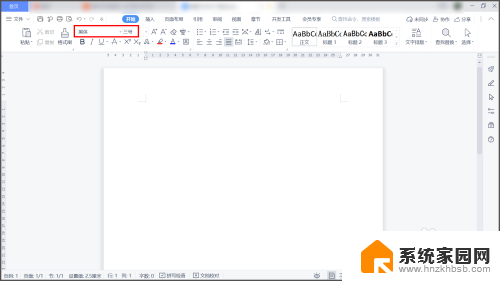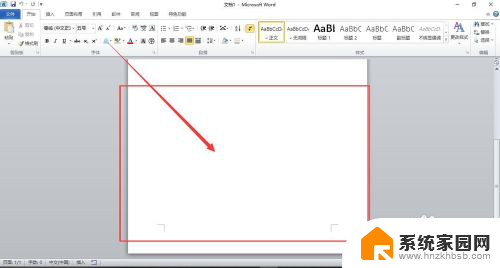word的字体怎么设置 Word如何设置默认字体样式和行距
更新时间:2024-06-10 16:54:32作者:jiang
Word是一款功能强大的文字处理软件,通过调整字体样式和行距可以使文档更加美观和易读,在Word中,我们可以根据自己的喜好和需求设置默认字体样式和行距,让每一篇文档都符合我们的审美标准。通过简单的操作,我们可以轻松地调整字体的大小、颜色和样式,以及行距的大小和间距,让文档看起来更加整洁和专业。掌握Word的字体设置技巧可以帮助我们提高文档的质量和效果,让我们的工作更加高效和出色。
方法如下:
1.教程以新建的Word文档为例来介绍如何设置默认字体技巧。

2.首先是打开word文档,鼠标左键双击应用图标即可。

3.打开word之后,我们能在字体功能区看到默认的字体样式,如图所示。
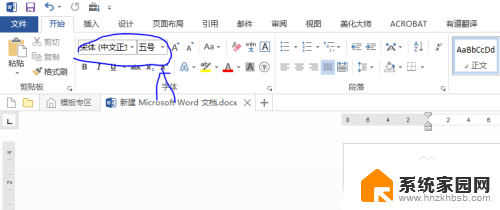
4.鼠标左键单击字体样式右小角的展开按钮。
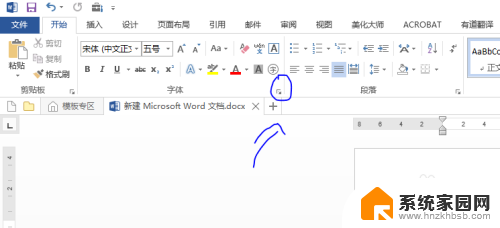
5.在弹出的字体窗口中可以设置中文字体和西文字体,以及其他的样式。
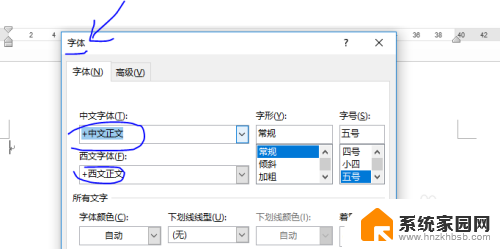
6.设置好字体样式之后,单击左下角的设为默认值按钮。此时会弹出一个窗口选择是适用范围(是仅适用本文档,还是适用于所有文档)。
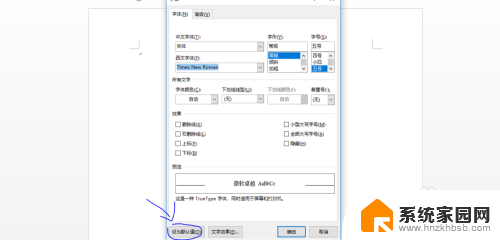
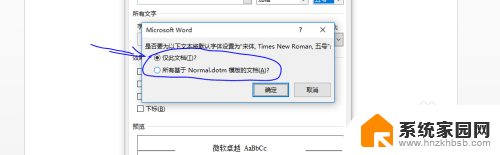
以上就是word的字体设置的全部内容,有需要的用户可以按照以上步骤进行操作,希望能对大家有所帮助。